Ulepsz schowek Gnome Shell za pomocą Pano
Spójrzmy prawdzie w oczy, domyślny schowek Gnome Shell nie jest zbyt dobry. Zainstaluj Pano, aby ulepszyć korzystanie ze schowka!
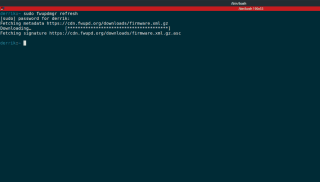
Przez długi czas nie było możliwości aktualizacji firmware w Linuksie. Zamiast tego użytkownicy musieliby zainstalować system Windows na osobnym dysku twardym lub partycji, aby uzyskać najnowsze aktualizacje dla swoich urządzeń i systemu BIOS . Na szczęście czasy się zmieniają. W tym przewodniku omówimy, jak zaktualizować oprogramowanie układowe dostawcy na komputerze z systemem Linux.
Uwaga: aktualizacja oprogramowania sprzętowego systemu Linux jest możliwa tylko w UEFI . Jeśli używasz wersji BIOS systemu operacyjnego Linux, zainstaluj ją ponownie w trybie UEFI.
Zanim zaczniemy
Fwupd służy do aktualizacji oprogramowania układowego w systemie Linux za pośrednictwem projektu Linux Vendor Firmware. Należy jednak pamiętać, że nie wszyscy producenci komputerów uczestniczą w dostarczaniu oprogramowania układowego do projektu LVFS. W rezultacie przestrzeganie tego przewodnika może nie spowodować aktualizacji oprogramowania układowego w systemie. W takim przypadku może być konieczne zrobienie tego w systemie Windows.
W projekcie LVFS uczestniczy wielu producentów komputerów przyjaznych Linuksowi. Są to Dell, HP, Logitech, Thinkpad i inne. Jeśli chcesz zaktualizować oprogramowanie sprzętowe laptopa lub komputera stacjonarnego z systemem Linux, odwiedź witrynę internetową oprogramowania sprzętowego dostawcy systemu Linux . Mają informacje o tym, kto uczestniczy w LVFS, a kto planuje w przyszłości.
Instalowanie Fwupd w systemie Linux
Aby zaktualizować oprogramowanie sprzętowe laptopa lub komputera stacjonarnego, musisz zainstalować narzędzie Fwupd. W obecnej postaci niektóre systemy operacyjne Linux są dostarczane z preinstalowaną aplikacją Fwupd. Jednak nie dotyczy to każdej dystrybucji Linuksa na rynku. Musimy więc zademonstrować, jak zainstalować Fwupd w systemie Linux.
Aby rozpocząć instalację Fwupd na komputerze z systemem Linux, otwórz okno terminala. Aby to zrobić, naciśnij Ctrl + Alt + T lub Ctrl + Shift + T. na klawiaturze. Następnie, gdy okno terminala jest otwarte i gotowe do użycia, postępuj zgodnie z instrukcjami wiersza poleceń opisanymi poniżej, które odpowiadają aktualnie używanemu systemowi operacyjnemu Linux.
Ubuntu
W systemie Ubuntu użytkownicy mogą zainstalować Fwupd za pomocą następującego polecenia Apt .
sudo apt zainstaluj fwupd
Debiana
Osoby korzystające z Debiana mogą uruchomić Fwupd za pomocą polecenia Apt-get .
sudo apt-get install fwupd
Arch Linux
Użytkownicy Arch Linux mogą zdobyć program do aktualizacji oprogramowania układowego Fwupd za pomocą następującego polecenia Pacman .
sudo pacman -S fwupd
Fedora
W Fedorze Linux użytkownicy mogą zainstalować aplikację Fwupd za pomocą polecenia Dnf w terminalu.
sudo dnf zainstaluj fwupd
OpenSUSE
Użytkownicy OpenSUSE mogą łatwo zainstalować aplikację do aktualizacji oprogramowania układowego Fwupd za pomocą polecenia Zypper .
sudo zypper zainstaluj fwupd
Ogólny Linux
Projekt oprogramowania układowego dostawcy Linuksa jest nowy, ale obsługuje wiele nowoczesnych systemów operacyjnych Linux, więc istnieje prawdopodobieństwo, że Twoja dystrybucja ma je w swoich repozytoriach oprogramowania. Aby zainstalować Fwupd, otwórz terminal, wyszukaj „fwupd” i zainstaluj go tak, jak zwykle instalujesz programy.
Sprawdź aktualizacje za pomocą menedżera Fwupd
Menedżer Fwupd musi pobrać aktualizacje na komputer, zanim będzie można go użyć do pobrania nowego oprogramowania układowego dla urządzeń. Aby uzyskać aktualizacje z menedżera Fwupd, otwórz okno terminala, naciskając Ctrl + Alt + T lub Ctrl + Shift + T. na klawiaturze. Następnie uruchom usługę fwupd start .
Sudo service fwupd start
Po uruchomieniu usługi w systemie uruchom polecenie fwupdmgr refresh, aby sprawdzić dostępne aktualizacje oprogramowania układowego dla Twoich urządzeń.
sudo fwupdmgr odśwież
Pamiętaj, że jeśli uruchomisz polecenie odświeżania fwupdmgr , możesz nie widzieć żadnych dostępnych aktualizacji. Aby uzyskać najlepsze wyniki, uruchom polecenie fwupdmgr get-devices . Może skanować wszystkie urządzenia sprzętowe podłączone do komputera z systemem Linux i określać, czy są dla niego dostępne aktualizacje. Co najważniejsze, może powiedzieć, dlaczego nie można pobrać aktualizacji oprogramowania układowego.
fwupdmgr pobierz urządzenia
Lub zapisz informacje o urządzeniu fwupd w pliku tekstowym do późniejszego odczytania za pomocą:
fwupdmgr get-devices ~/firmware-info.txt
Instalowanie aktualizacji oprogramowania układowego za pomocą fwupdmgr
Aktualizacje oprogramowania układowego można szybko zainstalować (po odświeżeniu Fwupd) za pomocą polecenia aktualizacji . W oknie terminala użyj polecenia aktualizacji fwupdmgr, aby zainstalować wszystkie oczekujące aktualizacje oprogramowania układowego.
Uwaga: instalowanie oprogramowania układowego komputera to delikatny proces. Nie wyłączaj komputera, nie odłączaj go ani nie zawieszaj podczas procesu aktualizacji. Możesz trwale uszkodzić swój sprzęt!
aktualizacja sudo fwupdmgr
Aktualizacja oprogramowania układowego w oprogramowaniu Gnome
Aktualizacja oprogramowania układowego dla komputerów z systemem Linux w terminalu jest całkiem przydatna. Jednakże, jeśli jesteś nowy w Linuksie, możesz nie chcieć zajmować się wierszem poleceń. Na szczęście Gnome Software może również obsługiwać aktualizacje oprogramowania układowego Linuksa! Jeśli więc używasz środowiska graficznego z oprogramowaniem Gnome, wykonaj następujące czynności, aby zaktualizować oprogramowanie układowe.
Krok 1: Znajdź „Aktualizacje” i kliknij go myszą, aby uzyskać dostęp do aktualizatora oprogramowania Gnome Software.
Krok 2: Kliknij przycisk odświeżania, aby uzyskać najnowsze aktualizacje. Jeśli masz aktualizacje oprogramowania układowego dla komputera z systemem Linux, pojawią się one na liście aktualizacji gotowych do zainstalowania.
Krok 3: Kliknij przycisk „Aktualizuj wszystko”, aby zainstalować aktualizacje oprogramowania układowego.
Spójrzmy prawdzie w oczy, domyślny schowek Gnome Shell nie jest zbyt dobry. Zainstaluj Pano, aby ulepszyć korzystanie ze schowka!
Czy potrzebujesz świetnego nieliniowego edytora wideo dla swojego systemu Linux? Spraw, aby Davinci Resolve 17 działał z tym przewodnikiem!
Wallpaper Downloader to zręczny program do pobierania i zarządzania tapetami dla systemu Linux. Obsługuje większość środowisk graficznych Linux i jest bardzo łatwy w użyciu. Ten przewodnik
Chcesz przetestować Tuxedo OS na komputerach Tuxedo? Dowiedz się, jak zainstalować najnowszą wersję Tuxedo OS na swoim komputerze.
Czym jest plik DEB? Co ty z tym robisz? Poznaj wiele sposobów instalowania plików DEB na komputerze z systemem Linux.
Dying Light to gra wideo typu survival horror z 2015 roku opracowana przez Techland i wydana przez Warner Bros Interactive Entertainment. Gra koncentruje się na
Neptune używa środowiska graficznego KDE Plasma 5 i ma na celu dostarczenie eleganckiego systemu operacyjnego. Oto jak zainstalować Neptune Linux na swoim komputerze.
Chcesz wypróbować nowy system operacyjny Ubuntu oparty na pakietach Snap? Dowiedz się, jak wdrożyć go na maszynie wirtualnej, korzystając z tego przewodnika.
Undertale to niezależna gra RPG z 2015 roku, opracowana i opublikowana przez twórcę gier Toby'ego Foxa. Ten przewodnik obejmie pobieranie i instalowanie Undertale na twoim komputerze
Total War: Three Kingdoms to turowa gra strategiczna RTS opracowana przez Creative Assembly. Oto jak grać w systemie Linux.




